4 activación de una ventana de datos capturados, 6 cómo guardar los datos capturados, Capturados – Casio Screen Receiver User Manual
Page 19
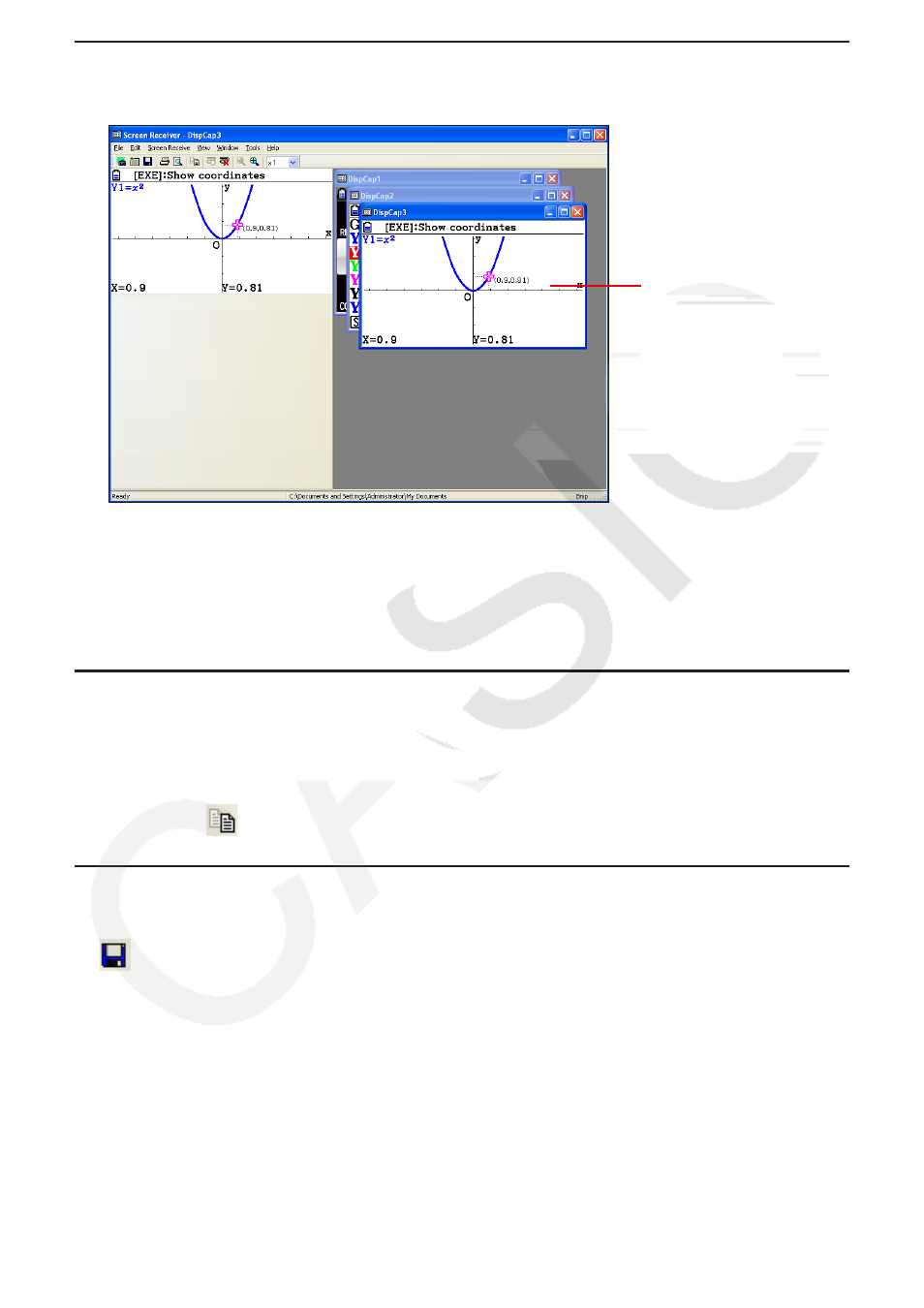
S-18
3-4 Activación de una ventana de datos capturados
La ventana de datos capturados se activa haciendo clic sobre la misma.
Nota
No se puede activar simultáneamente más de una ventana de datos capturados.
•
Para aplicar el zoom, copiar, guardar o imprimir el contenido de una ventana de datos
•
capturados, deberá activar previamente la ventana.
3-5 Cómo copiar al portapapeles el contenido de la
ventana activa de datos capturados
1.
Active la ventana de datos capturados cuyo contenido desea copiar.
2.
Haga clic en
para copiar en el portapapeles los datos capturados.
3-6 Cómo guardar los datos capturados
Active la ventana de datos capturados cuyo contenido desea guardar y, a continuación, haga clic
en
.
Nota
Los datos capturados guardados reciben automáticamente un nombre de archivo con el
•
formato siguiente: DispCapXX. XXX.
El formato del archivo (bmp, jpg, png) y la carpeta de destino concuerdan con la configuración
•
descrita en el apartado “4-1 Ajustes para guardar archivos” (página S-25).
Puede utilizar el comando [Save As] del menú [File] para guardar el archivo con otro nombre.
•
Datos capturados
activos